
Hogyan javíthatunk merevlemezeket az Explorer navigációs ablaktáblán, megadva nekik a szülő elemek állapotát
Ehhez szüksége lesz egy kis parancsfájlra - kötegelt fájlra, amely módosítja a beállításjegyzék ágátmeneti panel tartalmát. Töltse le a https://cloud.mail.ru/public/JXcS/Rww6zSBhA weboldalon. A szkript futtatása előtt javasoljuk, hogy készítsen biztonsági másolatot a kulcsról: HKEY_CURRENT_USER / Szoftver / Microsoft / Windows / CurrentVersion / Explorer / HideDesktopIcons / NewStartPanel. Ehhez keresse meg a Regedit szerkesztőben, kattintson a jobb gombbal a NewStartPanel könyvtárra, válassza a menüt. "Exportálás", és mentse a .reg fájlt egy mappába, ahol az nem zavarja.
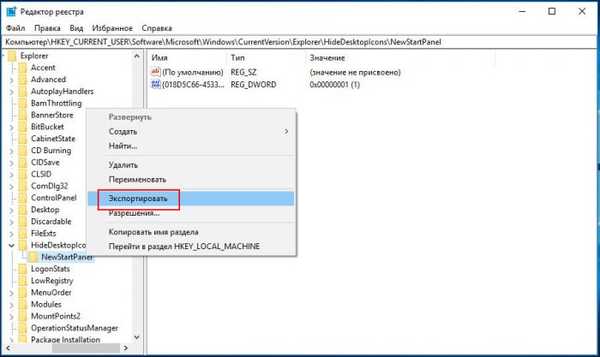
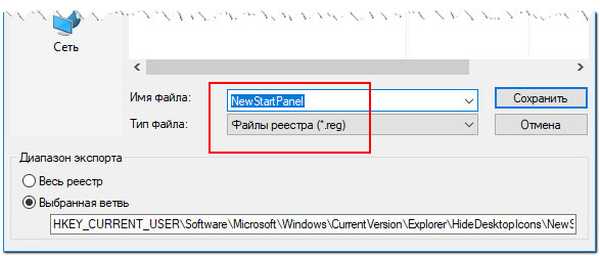
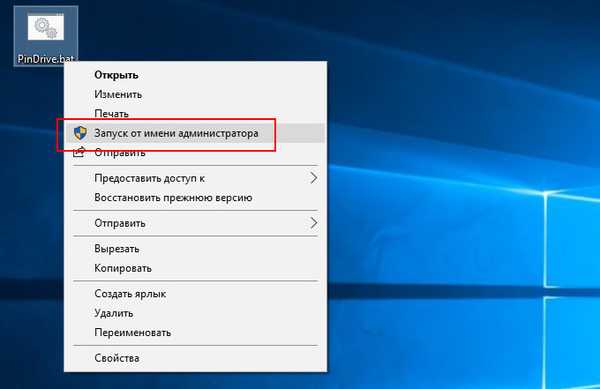
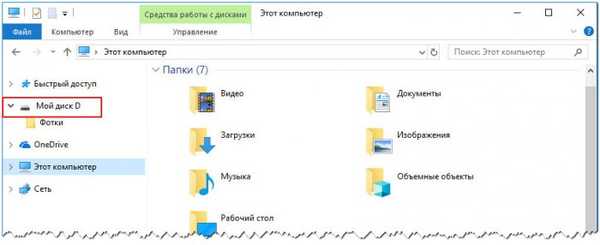
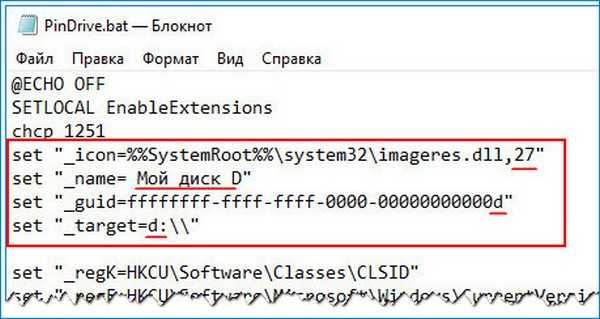
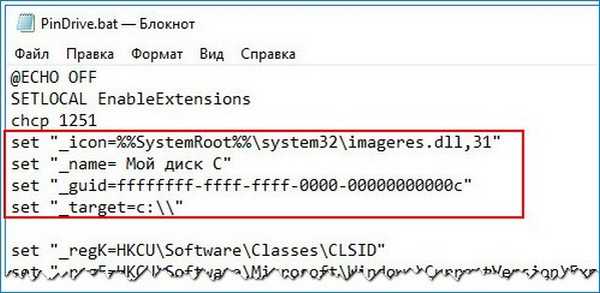
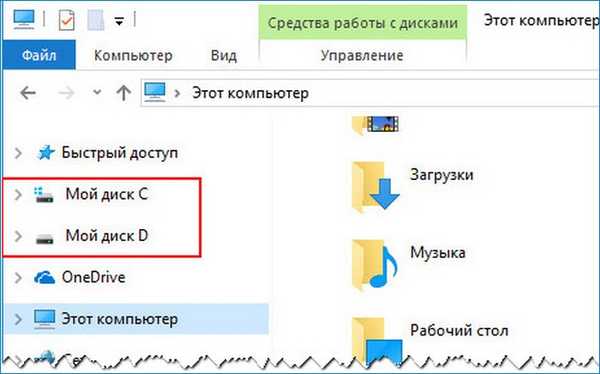
- Megjegyzés: Ha nem tudja, hogyan lehet megtudni a DLL ikon vagy az EXE fájl számát, olvassa el ezt a cikket..

Cikkcímkék: A Windows 10 testreszabása











